Мессенджер WhatsApp – бесплатная программа для общения и обмена информацией. Число пользователей приложения уже превысило 2 миллиарда. Ватсап используют для переписок с друзьями, отправки фотографий, видео и электронных документов. Присланные файлы хранятся в папке на смартфоне. Если пользователь намеренно или случайно удалил Ватсап, вместе с приложением из телефона исчезнет все содержимое чатов. По неосторожности можно лишиться важных документов или любимых фото. К счастью, большинство диалогов можно вернуть.
Почему происходит удаление Ватсап
Утрата доступа к аккаунту Ватсап происходит при разных обстоятельствах. Основные причины удаления мессенджера из памяти смартфона:
- стирание программы из-за случайного нажатия на кнопку;
- установка поврежденной или неподходящей версии мессенджера;
- некорректное обновление операционной системы смартфона;
- замена старого гаджета на новую модель.
Если WhatsApp был удален случайно, нужно переустановить мессенджер как можно скорее. Чем раньше пользователь вернет программу на телефон, тем больше шансов на восстановление утерянной информации.
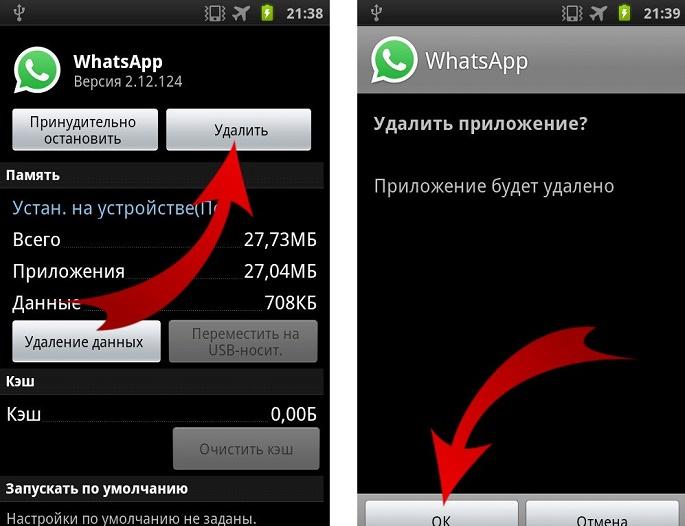
Как восстановить удаленный мессенджер
После установки мессенджера пользователь должен создать аккаунт, заполнить личную страницу, затем можно приступать к общению. Чтобы после удаления восстановить приложение с прежними данными, нужно выполнить три действия:
- Скачать и установить актуальную версию Ватсап.
- Повторно пройти процедуру регистрации.
- Загрузить резервную копию переписки.
При установке приложения затруднений не возникает. Однако при регистрации и загрузке копии чатов могут появиться проблемы. Как успешно преодолеть все этапы восстановления, разберем далее.
Восстановление значка приложения
На рабочем столе некоторых смартфонов с ОС Андроид есть вкладки. Если значок WhatsApp пропал с привычного места, нужно открыть вкладку «Все» с ярлыками всех установленных приложений. Следующие действия:
- В списке ярлыков найдите значок WhatsApp.
- Коснитесь значка и не отпускайте палец несколько секунд.
- Потяните значок в сторону и перенесите в нужную область рабочего стола.
Если общей вкладки с ярлыками нет и значка Ватсап на рабочем столе не оказалось, значит, приложение удалено. Чтобы ярлык появился, нужно установить мессенджер повторно.
Возврат приложения
Новую версию мессенджера WhatsApp для телефонов с ОС Андроид можно скачать из интернет-магазина приложений Google Маркет. Чтобы сразу перейти на страницу загрузки, из списка программ на нашем сайте выберите подходящую версию Ватсап и нажмите «Скачать». После перехода на страницу загрузки в Google Маркет:
- Кликните по кнопке «Установить».
- Если потребуется, введите свой логин и пароль от аккаунта Google.
- Дождитесь завершения скачивания и установки программы.
Если инсталляция прошла успешно, ярлык Ватсап сразу появится на рабочем столе смартфона.
Восстановление аккаунта
При первом входе в приложение WhatsApp пользователь должен пройти процедуру регистрации. Созданный аккаунт нужно привязать к номеру телефона. При удалении мессенджера со смартфона личная страница абонента остается активной. Чтобы восстановить доступ к аккаунту:
- Скачайте и установите Ватсап.
- Войдите в приложение и начните процедуру регистрации.
- Введите номер телефона, который указывали при регистрации в прошлый раз.
- Дождитесь поступления ответного смс с кодом доступа.
- Дождитесь автоматической загрузки кода в регистрационную форму.
- Завершите создание аккаунта, следуя инструкциям на дисплее.
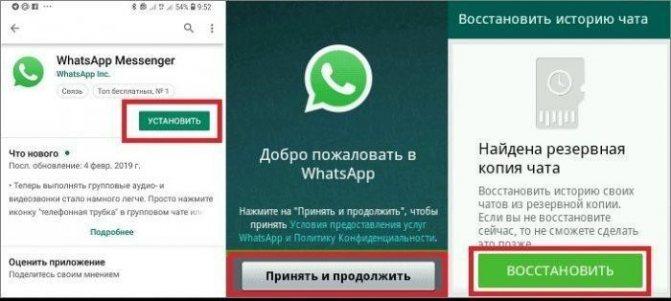
При следующем входе в мессенджер вы попадете в свой старый аккаунт. Сохранятся ли переписки, зависит от настроек резервного копирования. Как восстановить удаленный Ватсап на Андроиде вместе с чатами, рассказывается в следующем абзаце.
Внимание! Вернуть аккаунт и чаты можно, если при повторной регистрации был использован прежний номер телефона. Сим-карта должна быть активной. Если симка была утеряна или деактивирована, восстановить аккаунт не получится.
Возврат данных
В WhatsApp доступ к содержимому чата есть только у его участников. Разработчики приложения доступа к перепискам не имеют, на серверах Ватсап сообщения хранятся только до момента доставки.
Ответственность за длительное хранение данных возложена на самих пользователей. Абонентам предлагают 2 варианта:
- создание локальных копий чатов в памяти телефона;
- создание резервных копий в облачном хранилище Google Диск.
Если телефон подключен к интернету, локальные копии создаются ежедневно. Автоматическое формирование и сохранение архива происходит в 1-2 часа ночи по местному времени. Срок хранения локальной копии – 1 неделя. На 8-ой день архив удаляется без возможности восстановления.
Частоту создания резервных копий можно выбрать в настройках мессенджера. Порядок действий:
- Кликните по значку «три точки» на главной странице Ватсап.
- В новом меню выберите пункт «Настройки».
- Перейдите во вкладку «Чаты», затем во вкладку «Резервная копия чатов».
- Установите параметры резервного копирования и настройки Google Диска.
Длительность хранения файлов в облачном сервисе пользователь выбирает самостоятельно. Максимальный срок хранения – 100 лет.
Загрузить резервную копию диалогов можно только при переустановке приложения. Порядок действий:
- Дождитесь завершения установки Ватсап и откройте мессенджер.
- Примите правила пользования сервисом.
- Введите прежний номер телефона, следуйте инструкциям на экране.
- Когда мессенджер предложит найти резервную копию, кликните на «Далее».
- Выберите предложенную резервную копию, нажмите «Восстановить».
- После загрузки архива нажмите «Далее» и завершите регистрацию аккаунта.
Если пользователь не менял смартфон и не настроил резервное копирование, при повторной установке WhatsApp будет загружена самая поздняя локальная копия. Если локальных копий не сохранилось, в полном объеме восстановить Ватсап на телефоне после удаления на Андроид не получится. Владелец смартфона сможет воспользоваться старым аккаунтом, но вкладка с чатами при первом запуске мессенджера окажется пустой.
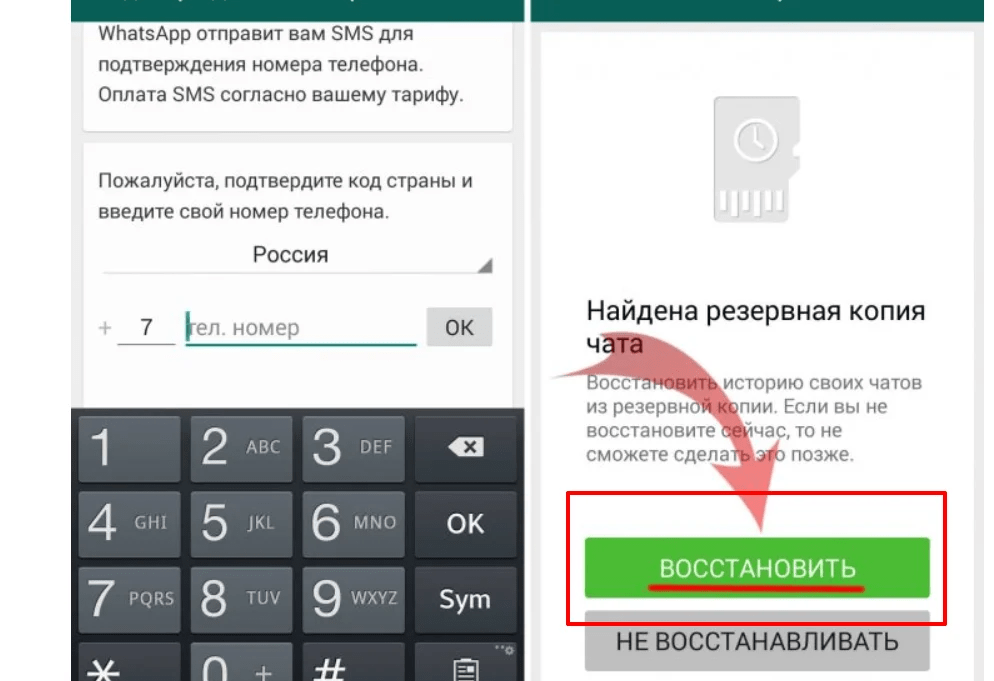
Бесплатное восстановление доступа
Несколько лет назад в WhatsApp упразднили все платные опции. Теперь установка приложения, создание аккаунта и загрузка резервных копий – бесплатные услуги.
Сообщение о необходимости оплаты при переустановке мессенджера – сигнал, что версия программы пиратская, может содержать вредоносные файлы. В таких ситуациях установку программы нужно остановить, проверить телефон антивирусом, а затем скачать официальную версию WhatsApp из магазина приложений Google Плей Маркет.
Как восстановить Ватсап на новом смартфоне со старым номером
Если пользователь хочет перенести аккаунт WhatsApp и все чаты на новый смартфон, нужно выполнить следующее:
- Скачайте и установите Ватсап на новое устройство.
- При первом входе в приложение укажите свой старый номер телефона.
- Выберите и загрузите резервную копию из хранилища Google Диск.
- Завершите регистрацию, следуя подсказкам на дисплее.
Если резервной копии нет, на телефонах с ОС Android можно выполнить перенос локальных копий. Последовательность шагов:
- Подключите старый смартфон к ПК через кабель USB.
- В компьютере перейдите к списку подключенных устройств.
- Кликните по названию своего смартфона, чтобы открыть список папок.
- Среди папок найдите директорию WhatsApp, из нее перейдите в папку Databases.
- Скопируйте содержимое папки Databases на компьютер или внешний накопитель.
- Через кабель USB подключите к компьютеру новый смартфон с установленным WhatsApp.
- Перенесите файлы, сохраненные на ПК или внешнем накопителе, в директорию WhatsApp -> Databases на новом смартфоне.
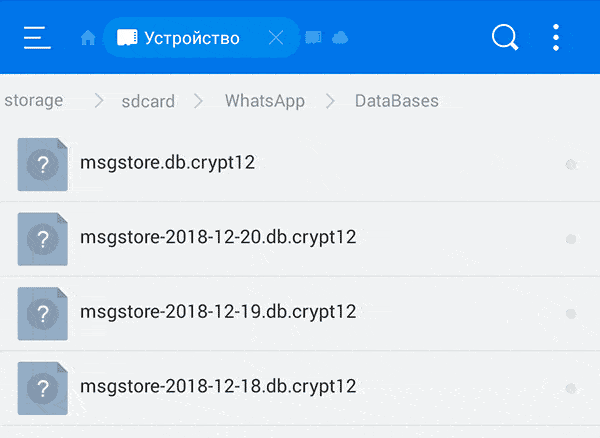
Описанные способы переноса чатов актуальны для смартфонов с ОС Андроид. Если на телефонах разные операционные системы, копирование можно выполнить только при использовании сторонних программ.






